Fixera APC_INDEX_MISMATCH stoppfel på Windows 10

Efter uppgradering från äldre version till Windows 10, om du får en blå skärm med fel APC_INDEX_MISMATCH, Det här inlägget innehåller några förslag som kan hjälpa dig att identifiera och åtgärda stoppfelet. Felmeddelandet kan också åtföljas av felkoder 0x0000001, 0xC6869B62, 0x97503177 eller 0x02A7DA8A.
APC_INDEX_MISMATCH

Detta felmeddelande för BSOD visas främst när du har inkompatibel hårdvara eller drivrutin. För att vara mer specifik, gör bildskärmsdrivrutinen och ljuddrivrutinen ett sådant problem på Windows 10. Notera ner namnet på filen som misslyckades. I ovanstående bild står det - win32kfull.sys. Det här hjälper dig att identifiera föraren och felsöka ytterligare.
Säger Microsoft, det här är ett internt fel på kärnan. Detta fel uppstår vid avgång från ett systemsamtal. Den vanligaste orsaken till den här felkontrollen är när ett filsystem eller en drivrutin har en otillbörlig sekvens av samtal för att inaktivera och återaktivera APC: er.
Om du stöter på problemet, kan du prova dessa förslag.
1] Inaktivera Realtek HD Audio Manager från start
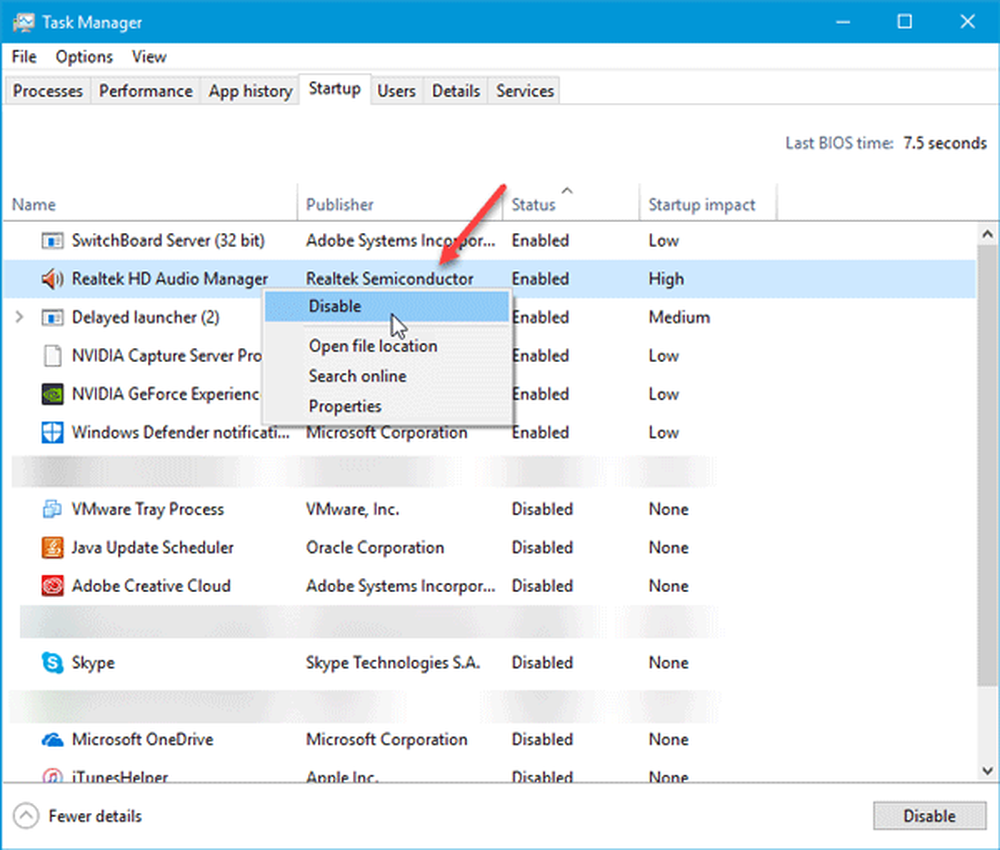
2] Uppdatera / installera om bildskärmsdrivrutinen
Som tidigare nämnts kan du få problemet genom en korrupt skärmdrivrutin också. Så uppdatera grafikdrivrutinen och se. Om det inte löser problemet kan du installera om bildskärmsdrivrutinen igen.
3] Felsökare för blå skärm
Kör felsökaren för Windows 10 Blue Screen och se om det hjälper dig.
4] Kontrollera händelseläsaren
Event Viewer i Windows samlar information om allt som händer på systemet. Det kan hända att du hittar ytterligare information om detta fel. Du kan kontrollera om en drivrutin eller maskinvara inte har överensstämmer med systemet. Om du ser något misstänkt, jobba du med den föraren också.
5] Ta bort DisplayLink-drivrutinen
Om du använder en dubbel bildskärm eller mer och du ser detta felmeddelande, orsakar DisplayLink-drivrutinen kanske problemet. I så fall kan du överväga att avinstallera det. Du kan öppna Kontrollpanelen> Program och funktioner och sedan kontrollera om det är listat eller inte. Om ja, avinstallera det och se.
Om du behöver ytterligare förslag, kanske något i den här Blue Screen Guide hjälper dig.



